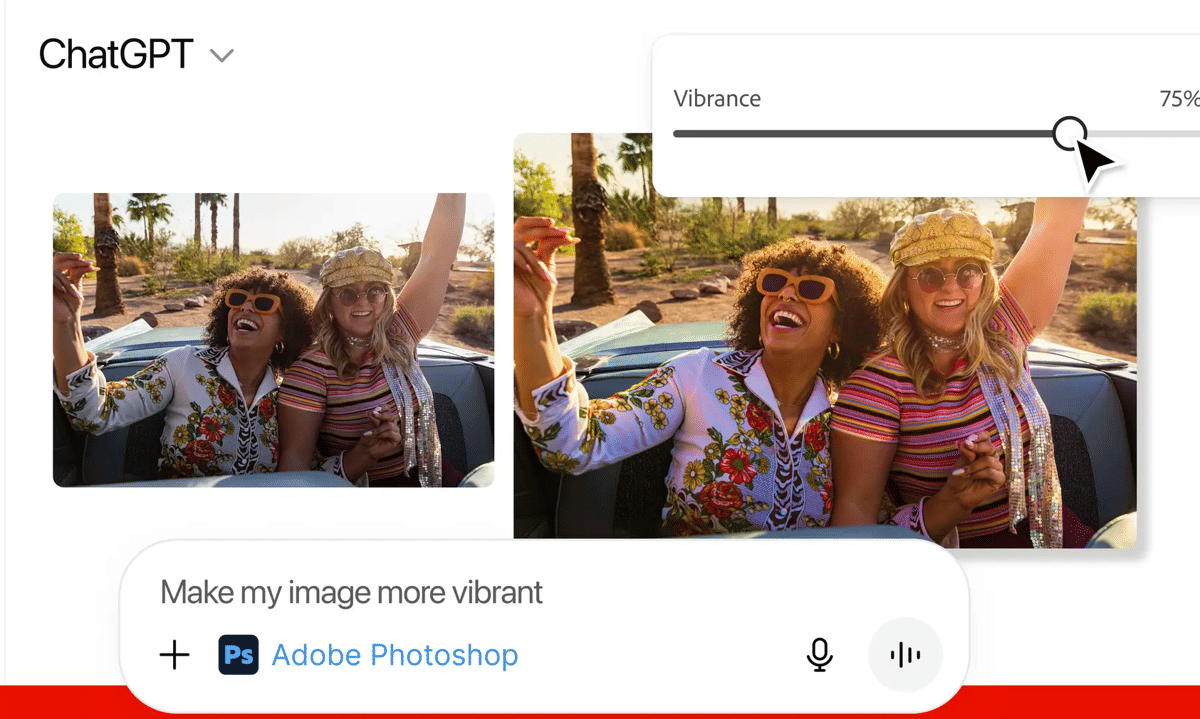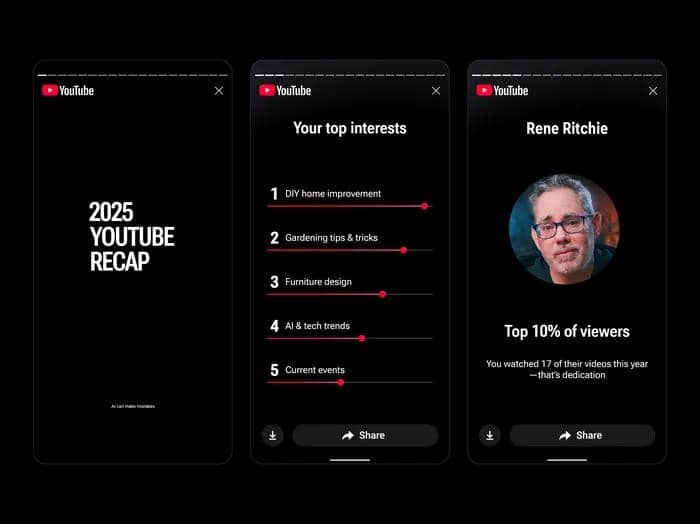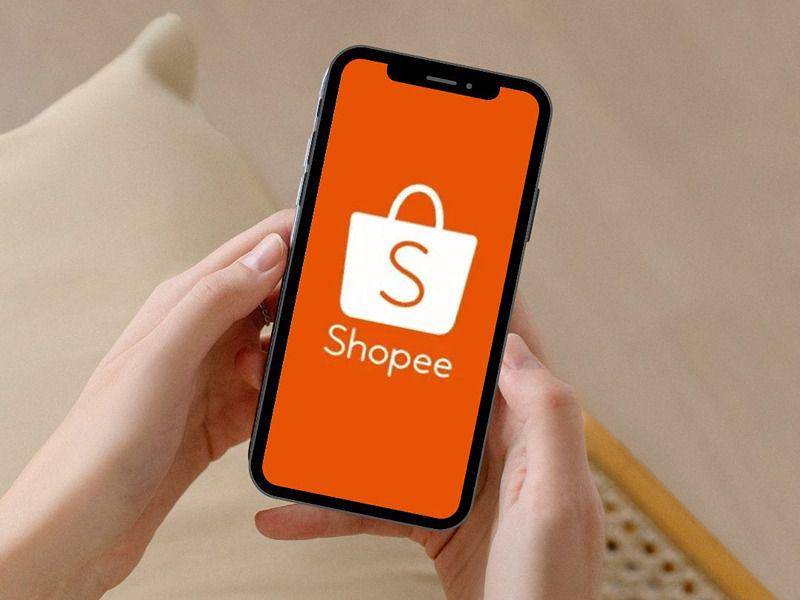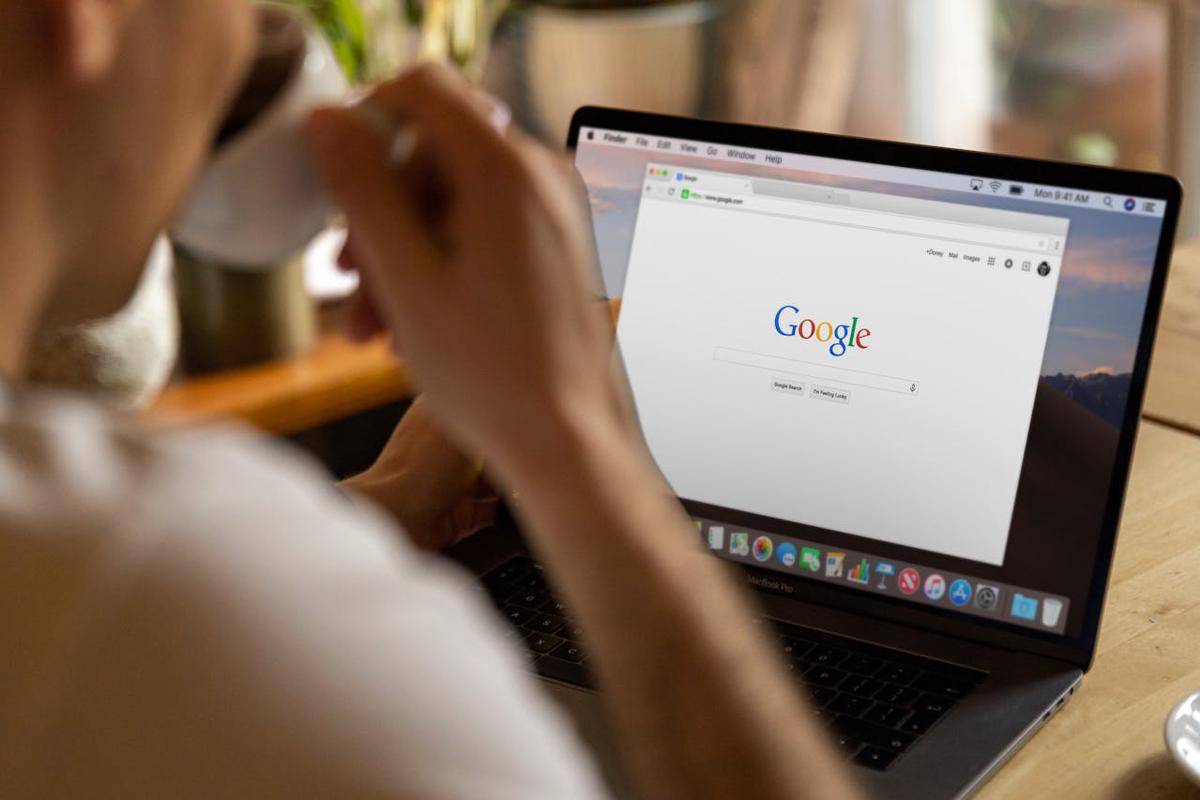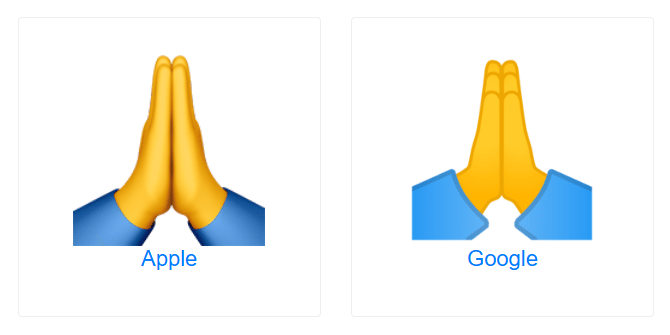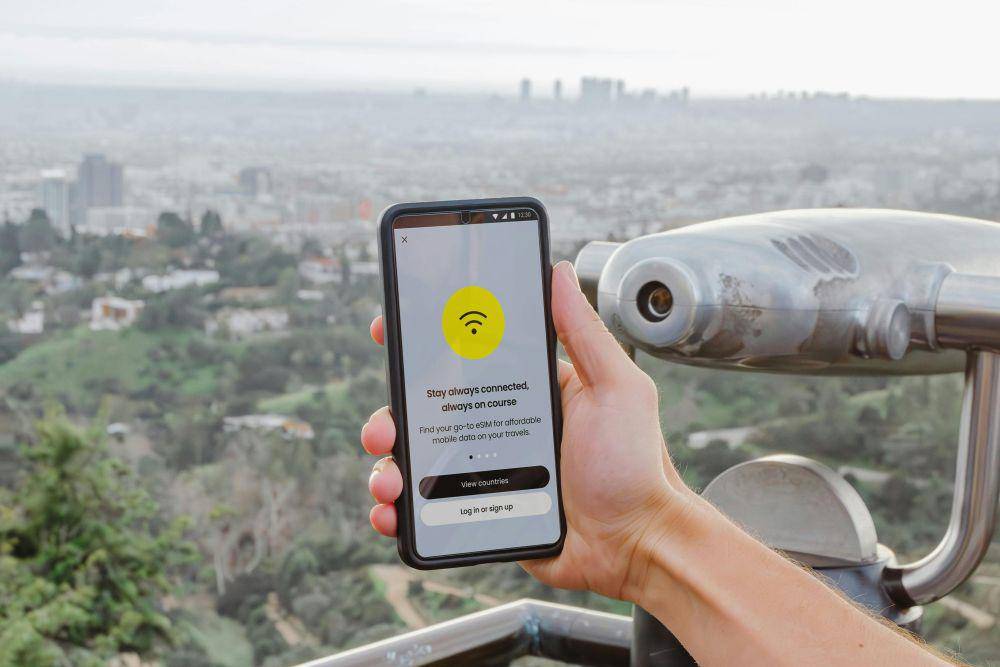=COUNTIF(Range; Kriteria)
Fungsi COUNTIF Excel: Pengertian dan Cara Menggunakannya
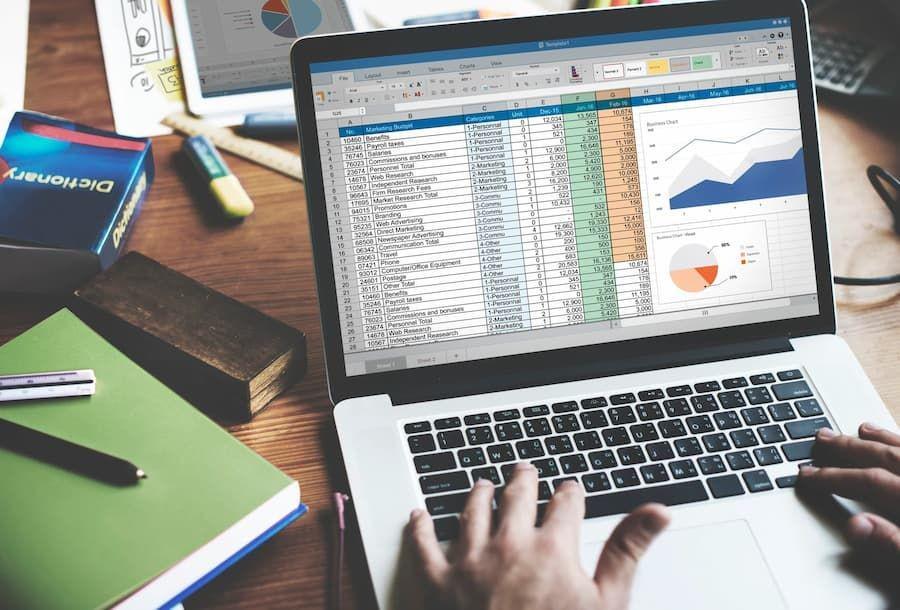
Ketika kamu punya ratusan bahkan ribuan data, lalu diminta menyeleksi berdasar kriteria tertentu, daripada cari satu per satu, mending gunakan fungsi COUNTIF Excel.
Secara garis besar, rumus ini berfungsi untuk menyeleksi data berdasar karakteristik yang kamu tentukan. Bagaimana cara penggunaannya? Yuk, simak step by step-nya di bawah ini!
Fungsi COUNTIF Excel
Selain mencari data sesuai kategori, rumus COUNTIF juga bisa mengetahui jumlahnya. Sekilas COUNTIF memiliki fungsi yang serupa dengan 'Count'. Namun, jika pada Count hanya mencari jumlah data dalam tabel, COUNTIF bisa mencari jumlah data sesuai dengan kriteria yang ditentukan.
Misalnya, kamu punya data berisi bermacam nama buah. Nah, rumus COUNTIF bisa kamu gunakan untuk mencari buah tertentu. Contohnya, 'Apel' dan berapa kali apel disebutkan dalam data tersebut.
COUNTIF termasuk dalam kategori fungsi statistikal dalam program Excel. Dalam praktiknya, fungsi tersebut digunakan untuk menghitung atau menganalisa data berdasarkan pada perbandingan kondisi atau kriteria tertentu. Adapun fungsi yang termasuk kategori ini disebut sebagai conditional functions.
Dalam menggunakan fungsi COUNTIF, rumusnya yakni:
Keterangan:
- Range: keseluruhan data yang menjadi referensi atau ingin dicari spesifik datanya
- Kriteria: angka, logika, strings teks, atau kondisi sel yang menjadi kriteria pencarian
Contoh rumus COUNTIF Excel
Contoh fungsi COUNTIF Excel yang pertama menggunakan kriteria angka. Misalnya, pada gambar diketahui nilai siswa dari tabel . Nah, anggaplah ingin mencari nilai '75'. Maka, rumusnya:
=COUNTIF(C2:C8; 75)
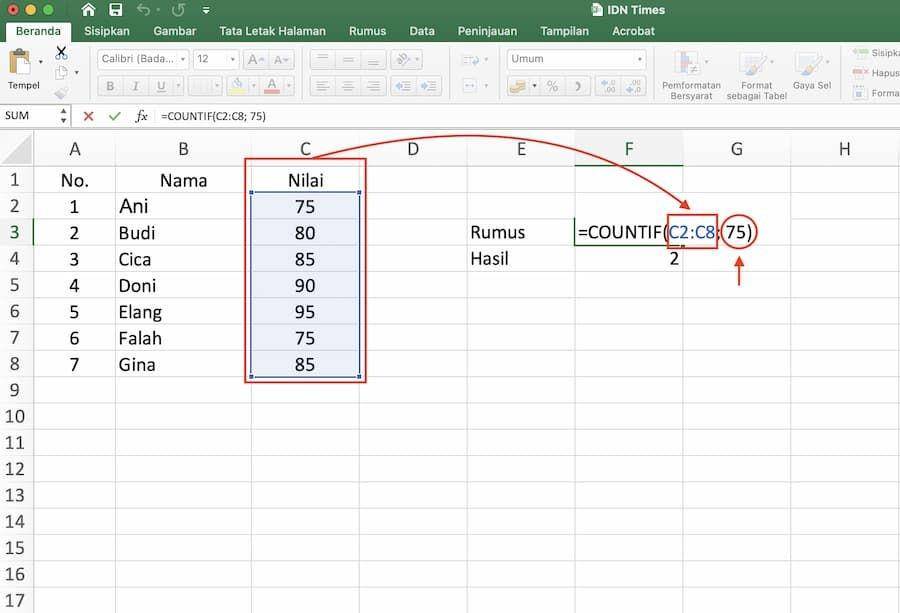
Kamu juga bisa menambahkan kriteria tambahan. Misalnya, mencari banyak data yang nilainya lebih dari 75. Maka, cukup tambahkan tanda petik ("...") untuk mengapit syaratnya. Maka rumusnya menjadi:
=COUNTIF(C2:C8;">75")
Tanda kutip ini hanya digunakan jika kriteria yang dicari berupa simbol matematika atau lainnya. Namun, jika kriterianya hanya numerik seperti pada contoh sebelumnya, maka tidak perlu memakai tanda kutip.
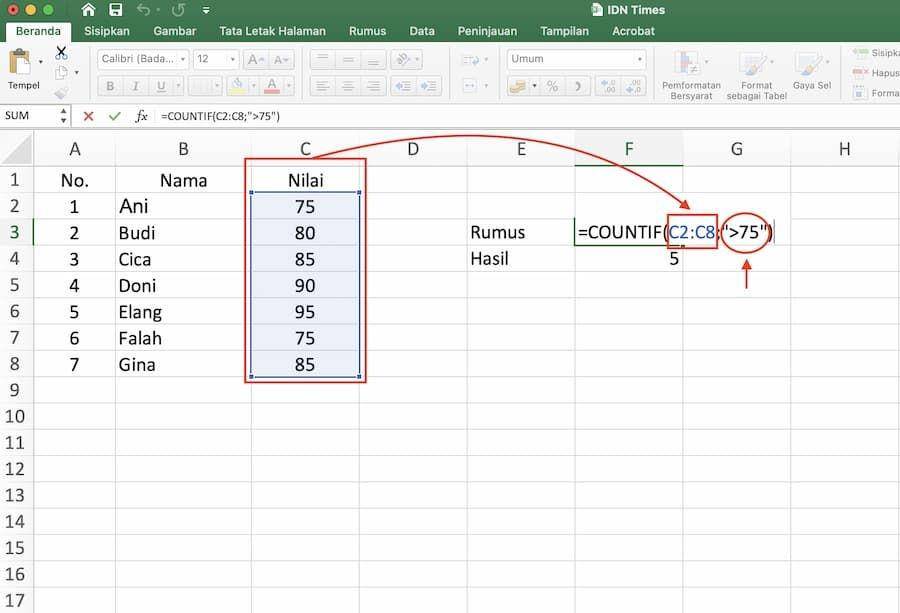
Terakhir, kriteria dalam rumus COUNTIF juga bisa merujuk pada sel tertentu. Sama seperti opsi sebelumnya, kamu perlu menambahkan tanda kutip jika ada simbol matematika tambahan.
Misalnya, kriteria pada contoh diletakkan pada sel F7. Kita akan mencari data dengan nilai lebih dari yang ada pada sel F7. Maka, rumusnya menjadi:
=COUNTIF(C2:C8;">"&F7)
Catatan: jangan lupa sisipkan simbol '&', ya. Simbol ini berfungsi menggabungkan antara sel dengan simbol 'lebih dari' yang digunakan sebagai kriteria pencarian data.
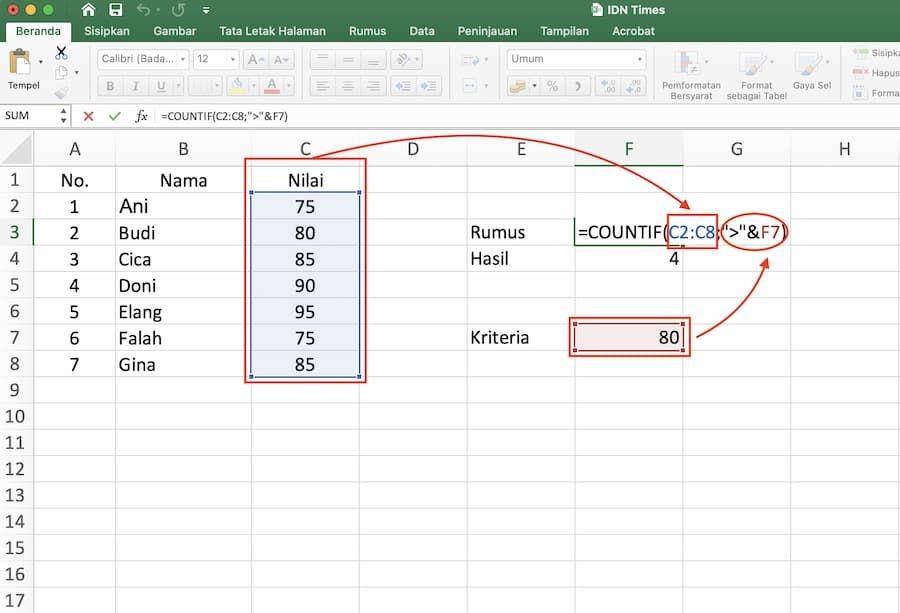
Fungsi COUNTIF Excel hanya bisa menggunakan satu kriteria saja. Apabila ingin menggunakan lebih banyak kriteria, maka bisa menggunakan rumus COUNTIFS. Pembahasannya di artikel lainnya, ya.